Safari na iPhone nefunguje? 15 způsobů, jak to napravit!
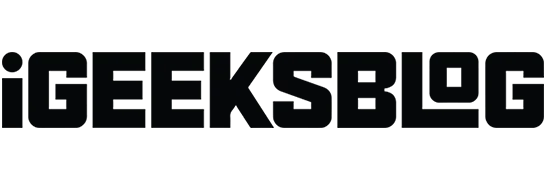
Safari je výchozí prohlížeč na vašem iPhonu nebo iPadu a může se pochlubit několika skvělými funkcemi. Někdy ale může přestat fungovat nebo se zhroutí. Naštěstí máme několik tipů a triků, které vám pomohou. Existuje několik věcí, které stojí za to vyzkoušet, od vyladění nastavení až po aktualizaci iOS. V tomto článku vás tedy provedu všemi způsoby, jak opravit, že Safari nefunguje na iPhone v iOS 16.
1. Zkontrolujte Wi-Fi a mobilní data
Nejprve zkuste otevřít Chrome nebo jakoukoli aplikaci pro sociální sítě, abyste se ujistili, že máte stále silné připojení k internetu. Zkontrolujte také svůj Wi-Fi router. Můžete jej vypnout, odpojit a znovu zapojit. Počkejte několik sekund a zapněte jej, aby se obnovila síť. Kromě toho se můžete připojit k dalším dostupným Wi-Fi sítím.
Také doporučuji zapnout režim Letadlo na několik sekund a vypnout jej. Tím dojde k aktualizaci vaší sítě. Pokud se poté jiné aplikace načtou a fungují, ale Safari ne, postupujte podle těchto oprav.
2. Zakažte VPN
Někdy poskytovatelé služeb VPN selžou nebo může dojít k výpadku regionálního serveru. To omezuje rychlost internetu a připojení k síti.
Pokud na svém iPhonu používáte VPN, deaktivujte ji a znovu spusťte Safari.
3. Zapněte mobilní data pro Safari
Na iPhone můžete vypnout mobilní data pro určité aplikace. Měli byste tedy zkontrolovat, zda má Safari přístup k mobilním datům. Pokud Safari funguje dobře přes Wi-Fi, musíte provést následující nastavení pro mobilní data:
- Otevřete aplikaci Nastavení → klepněte na Mobilní.
- Zapněte Mobilní data vedle Safari.
4. Vynutit ukončení SafariMultitaskingové lidi jako já nechávají otevřených příliš mnoho aplikací současně. Pokud má váš iPhone problémy s pamětí, aplikace mohou zamrznout nebo selhat. Vynuťte tedy zavření aplikace a vymažte ostatní aplikace na pozadí. Poté zkontrolujte, zda Safari funguje správně.
5. Restartujte svůj iPhone
Restartování vašeho iPhone může opravit mnoho selhání systému iOS. Safari může přestat fungovat kvůli interním problémům se softwarem. Takže byste se měli pokusit restartovat, abyste to napravili.
6. Vymažte data a historii prohlížení
Dalším řešením, které bych vám doporučil zkusit, je vyčistit Safari. Možná jste dlouho nevymazali soubory uložené v mezipaměti a nevyžádaná pošta se nahromadila a stala se problematickou pro webový prohlížeč. Safari může trvat dlouho, než zobrazí obsah webových stránek nebo načte obrázky.
Úplné čištění může problém vyřešit. Po restartování zařízení spusťte Safari. Mělo by to fungovat perfektně.
7. Zakažte návrhy Safari
Někdy si můžete všimnout náhlého pádu nebo zamrznutí v Safari. Zakázání návrhu vyhledávače může v tomto případě vyřešit chybu.
- Přejděte do Nastavení → Safari.
- Nyní vypněte Návrhy vyhledávačů a Návrhy Safari.
8. Zkontrolujte nastavení času u obrazovky
Pomocí Času u obrazovky můžete omezit dobu používání jakékoli aplikace. Pokud ji tedy máte aktivovanou pro Safari, po dosažení nastaveného limitu ji nebudete moci používat. Zkontrolujte také, zda jsou povolena omezení obsahu.
- Otevřete Nastavení → klepněte na Čas u obrazovky.
- Vyberte Omezení aplikací a zkontrolujte, zda je do seznamu přidáno Safari.
- Pokud ano, klikněte na Safari → dvakrát vyberte „Odstranit omezení“.
9. Povolte Javascript
JavaScript dělá web interaktivní. Deaktivace tedy přestane zobrazovat obrázky, videa nebo jiná média na webu a způsobí, že Safari přestane reagovat.
- Přejděte do Nastavení → Safari → Upřesnit.
- Povolte prosím JavaScript.
10. Vypněte experimentální funkce
Stejně jako Chrome vám i Safari umožňuje testovat funkce, které vyvíjíte. Experimentální funkce však nemusí vždy fungovat správně a přerušit procházení webu. Zkuste je tedy zakázat a zkontrolujte, zda je problém vyřešen.
- Přejděte do Nastavení → Safari → Upřesnit.
- Vyberte experimentální funkce.
- Nyní vypněte jeden přepínač a zkuste použít Safari. Opakujte tento krok, dokud nenajdete nějaké vadné funkce.
11. Zakažte skrývání IP adresy před sledovači.
Apple vám umožňuje skrýt vaši IP adresu v Safari, abyste byli v bezpečí před sledovači. To však může způsobit problémy a bránit správnému fungování Safari.
- Otevřete Nastavení → Safari.
- Klepněte na Skrýt IP adresu.
- Vyberte možnost Vypnuto.
12. Hledejte nefunkční rozšíření Safari
Rozšíření Safari pomáhají zvýšit funkčnost. Přílišné přidávání se však může překrývat a narušovat procházení webu. Některé z nich navíc mohou selhat. Zkuste tedy zakázat rozšíření a zkontrolujte, zda Safari funguje.
- Přejděte do Nastavení → Safari → Rozšíření.
- Nyní uvidíte seznam nainstalovaných rozšíření. Klikněte na název každého rozšíření a deaktivujte jej. Nakonec zjistíte, které rozšíření je problematické.
13. Obnovte nastavení sítě
Safari potřebuje stabilní připojení k internetu, aby fungovalo hladce a rychle naplňovalo webové stránky. Pokud tedy váš iPhone zaznamenává nějaké problémy se sítí, nejlepším řešením je resetovat nastavení sítě.
- Přejděte na „Nastavení“ → „Obecné“.
- Klepněte na Přenést nebo Obnovit.
- Nyní vyberte Resetovat.
- Vyberte Obnovit nastavení sítě.
- Zadejte své heslo a klikněte na Obnovit nastavení sítě.
14. Proveďte obnovení továrního nastavení
Nejlepším řešením problémů se systémem iOS je reset iPhone do továrního nastavení. Tím vyžehlíte všechna nesprávná nastavení a vrátíte váš iPhone do výchozího nastavení. Po dokončení resetu uvidíte, že všechna vaše uživatelská nastavení byla vymazána. Nyní zkontrolujte, zda Safari funguje správně.
15. Aktualizujte iOS
Aktualizace softwaru téměř vždy obsahuje mnoho oprav chyb a vylepšení výkonu. Proto se vyplatí aktualizovat zařízení na nejnovější verzi iOS. Ujistěte se, že váš iPhone má dostatek energie (alespoň 50 %) a je připojen k síti Wi-Fi.
- Přejděte na „Nastavení“ → „Obecné“.
- Nyní klikněte na „Aktualizace softwaru“.
- Poté vyberte Stáhnout a nainstalovat.
Tak to je pro dnešek vše, přátelé!
Safari je nepostradatelná aplikace pro každodenní aktivity. Takže to musíte co nejdříve napravit. Doufám, že vám tipy pro odstraňování problémů pomohly vyřešit, že Safari na vašem iPhone nefunguje. Pokud nic nefunguje, kontaktujte podporu Apple.
Stále čelíte nějakým problémům? Dejte mi vědět v komentářích níže. Odpověděl bych co nejdříve.



Napsat komentář